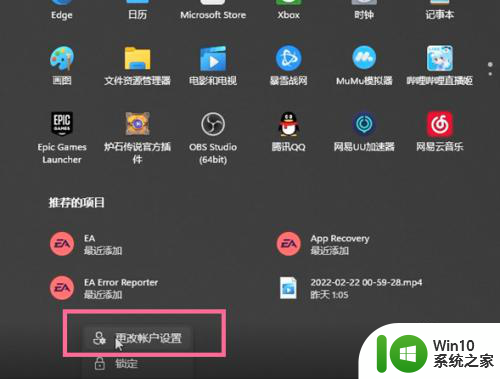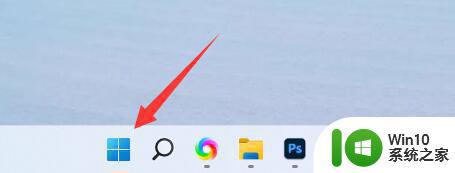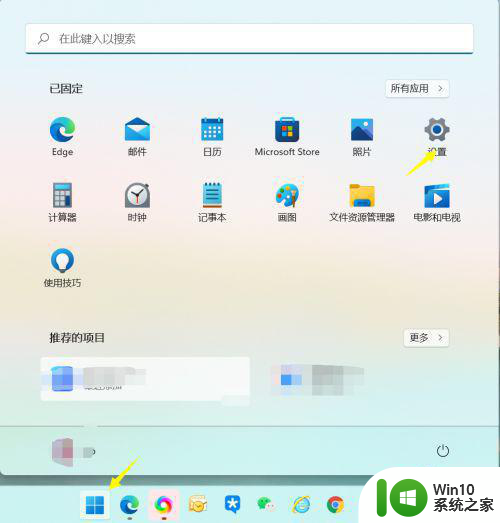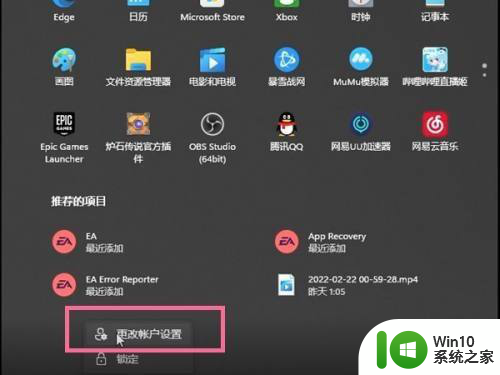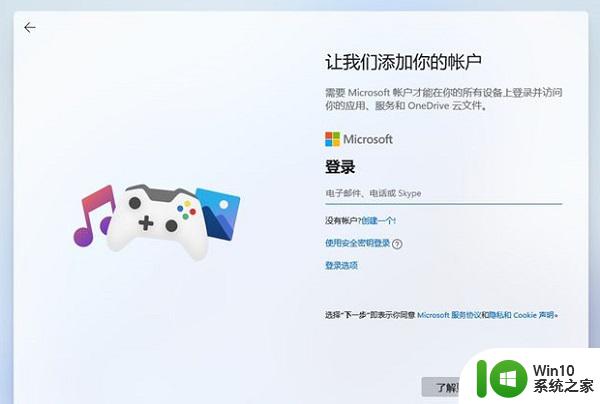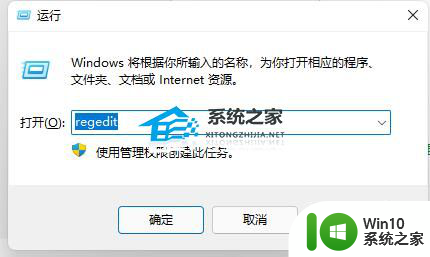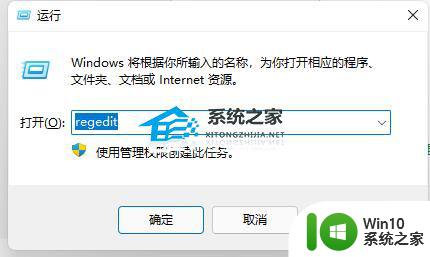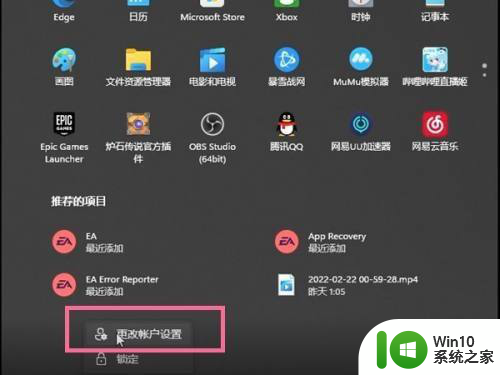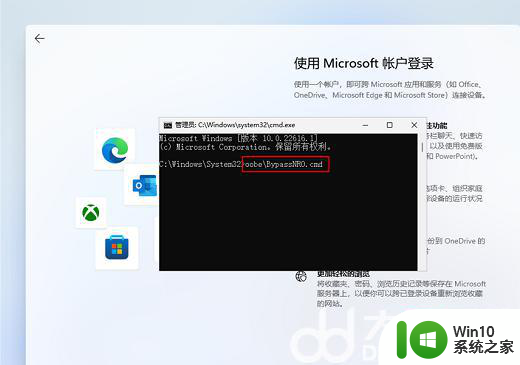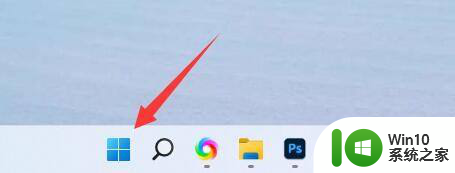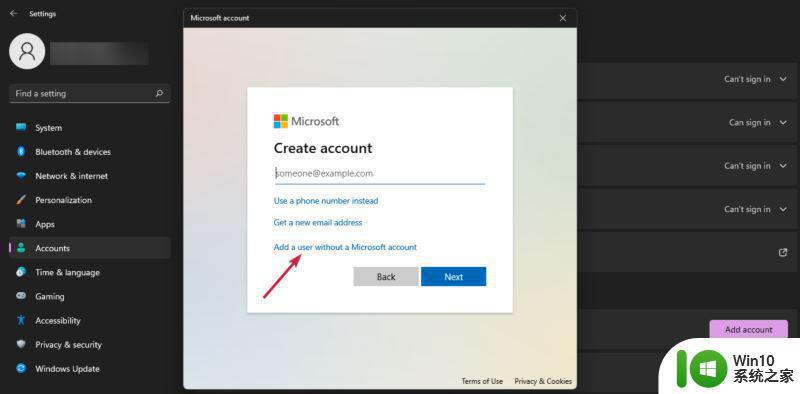win11微软如何退出账户 win11退出微软账号步骤
更新时间:2024-05-11 17:42:33作者:jiang
在日常使用Win11系统过程中,有时候我们需要退出微软账户以便更换或者重新登录其他账户,Win11系统提供了简单方便的方法来实现退出微软账户的操作,让用户可以轻松管理自己的账户信息。下面我们就来了解一下Win11退出微软账户的具体步骤。
具体方法:
1.在windows11主页面里点击下方的开始栏目,点击用户昵称。点击更改账户设置。
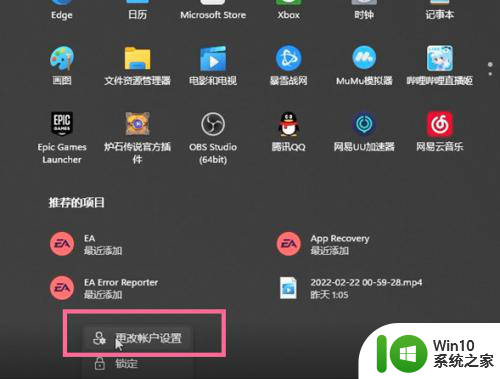
2.点击改用本地账户登录,验证完成原有账号并填入新账号登录后即可退出微软账户。
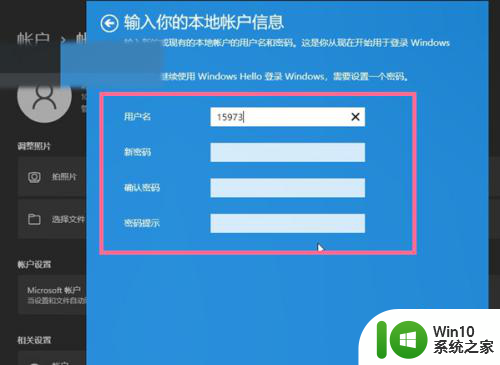
以上就是Win11微软如何退出账户的全部内容,如果你也遇到了同样的情况,请参照小编的方法来处理,希望对大家有所帮助。